图片裁剪是基本的图像处理工作之一,在很多需要特定尺寸或比例的场合更需要专业软件进行处理。而众所周知Adobe Photo Shop是一个商业软件且多平台支持有限,在此笔者介绍一款自由免费的专业图片处理软件GIMP来进行图片裁剪和缩放。
此处以Minecraft服务器导入地图画为实际例子进行讲述。
一、安装GIMP
- 对于Debian系Linux发行版,使用“sudo apt install gimp”进行安装。
- 对于Windows系统,访问GIMP网站进行下载。为了方便这里贴出下载地址。
- 对于其他系统自行访问GIMP官方网站的下载部分寻找安装方法。
二、打开图片
- 文件->打开
- 选择要打开的图片文件或pdf文件
- 点击打开。
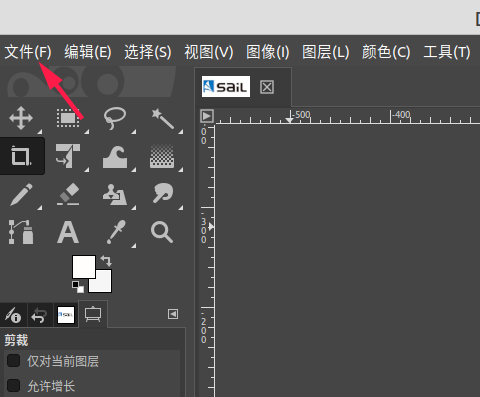
三、进行裁剪
(1)选中裁剪工具
(2)设置裁剪
对于Minecraft服务器地图画,需要进行宽高比设置,请选中固定(打叉)内容为宽高比。

对于MC地图画,注意设置宽高比数值。此处按照您期望放在展示框的展示框比进行设置。如想让展示框为3×1则设置3:1。
(3)进行裁剪
将光标移动到图片上进行拖动,按照情况将要裁剪的图片置于选区内,完成后敲击回车。
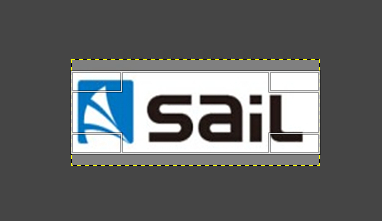
四、进行缩放
(1)计算缩放尺寸
对于MC地图画,一个展示框像素为128*128,根据此来计算缩放尺寸。如:3×1的展示框,应当设置为384×128像素。
(2)进行缩放操作
图像->缩放图像,弹出“缩放图像”对话框。那么按照例子,此时应当设置为宽度384,高度128。默认情况下纵横比锁定,若第三步裁剪正常那么此处输入宽度384会自动出现长度128。
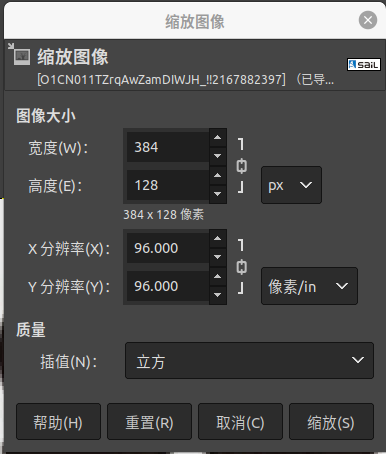
此时完成缩放操作。
五、导出为图片
文件->导出为打开“导出图像”对话框
名称处为文件名+后缀,给图片起个名字,注意导出图片格式为后缀格式。如名称为“示例图片.png”则导出名为示例图片的png格式图片。要导入MC服务器可以使用png格式。
选择您要存放的文件夹后点击导出,然后完成后续设置即可得到图片。
六、导入MC后效果展示

恰好为3×1展示框图片,完美处理!
心情表态
+1
+1
+1
+1
+1
+1
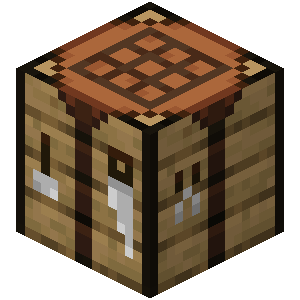
いいね!
女子!